1、首先在电脑上找到此电脑的图标。

2、在打开的电脑主界面点击查看的菜单。
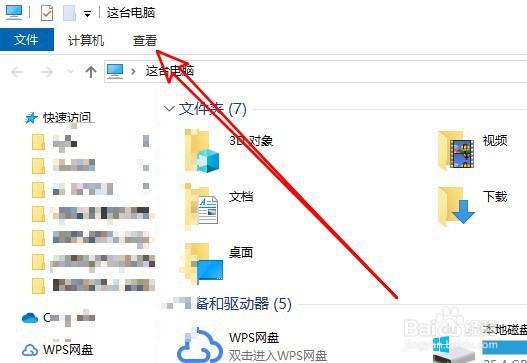
3、然后在打开的文件夹窗口工具栏点击选项的按钮。
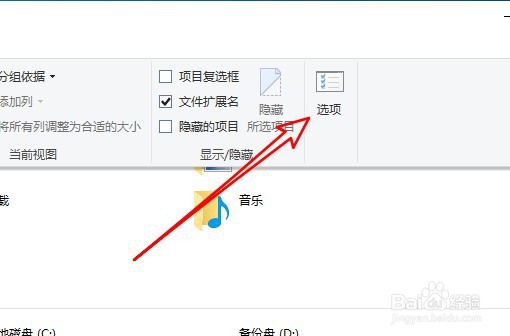
4、接下来在打开的窗口中点击查看的选项卡。
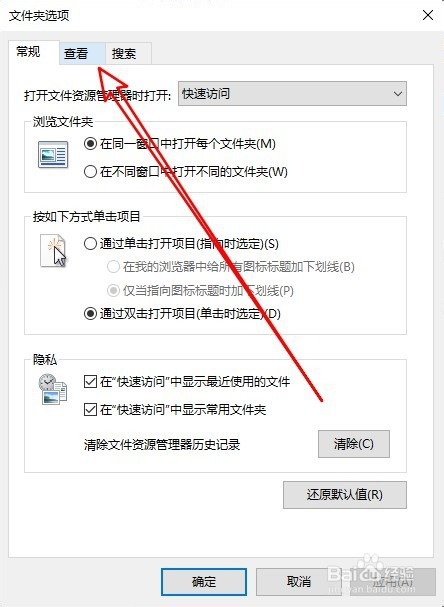
5、然后在打开的页面中找到“在单独的进程中打开文件夹窗口”的设置项。
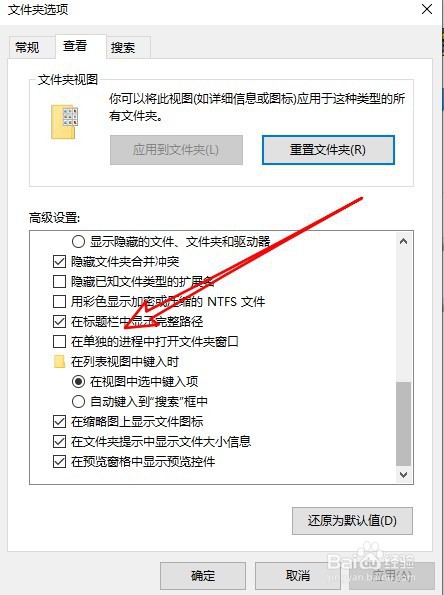
6、勾选该设置项前面的复选框即可。
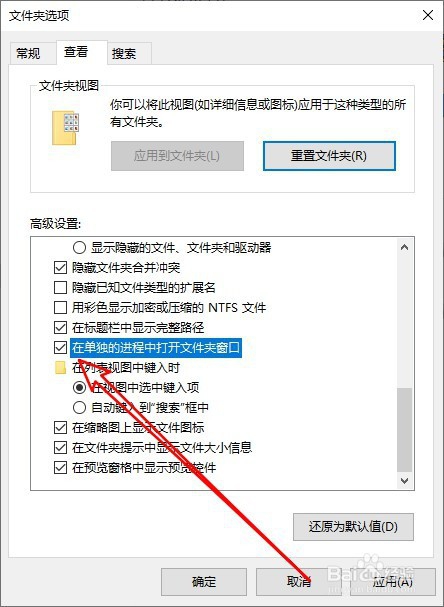
7、这样就会用不同的进程打开文件夹窗口了。
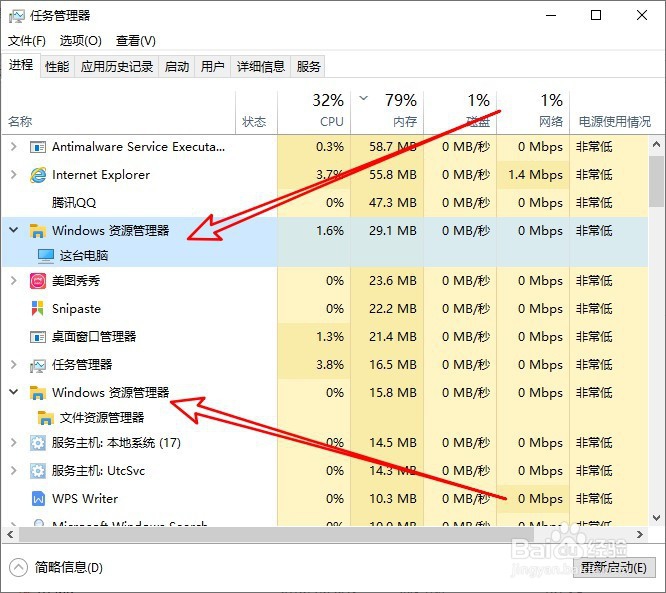
8、总结:1、首先在电脑上找到此电脑的图标。2、在打开的电脑主界面点击查看的菜单。3、然后在打开的文件夹窗口工具栏点击选项的按钮。4、接下来在打开的窗口中点击查看的选项卡。5、然后在打开的页面中找到“在单独的进程中打开文件夹窗口”的设置项。6、勾选该设置项前面的复选框即可。7、这样就会用不同的进程打开文件夹窗口了。
